当Win10系统出现故障时,如果不想还原系统,可以自动或者手动恢复到正常时间点。那Win10系统怎么还原到某个具体时间?大家可以看看以下具体的教程,方法还是很简单的。
具体方法如下:
1、鼠标右键点击桌面上的此电脑,右键菜单选择属性点击进入。
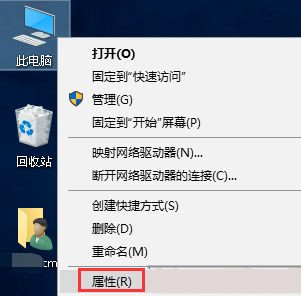
2、在属性界面,点击左侧栏位中的系统保护选项进入。
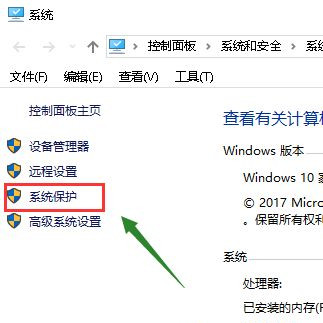
3、系统属性中选择系统保护选项卡。
4、选择你的系统盘,然后点击下方的创建按钮。

5、输入你要创建还原点的备份名称,一般建议以日期命名,点击创建按钮。
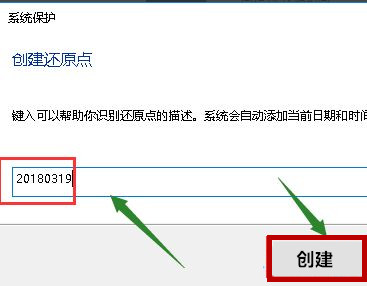
6、系统开始创建还原点,根据你系统大小时间所需不一样。
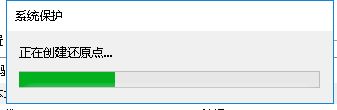
7、创建成功,点击关闭按钮,如下图所示。
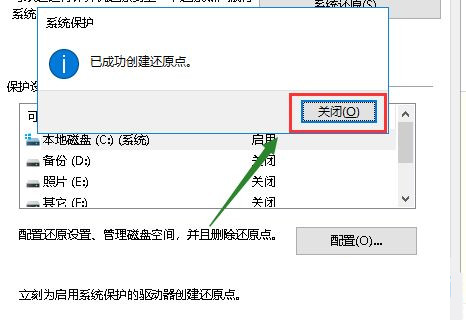
8、我们点击配置,可以设置还原点所耗用硬盘空间的大小。
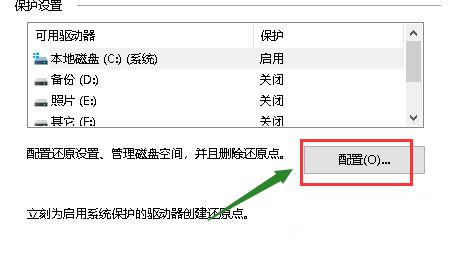
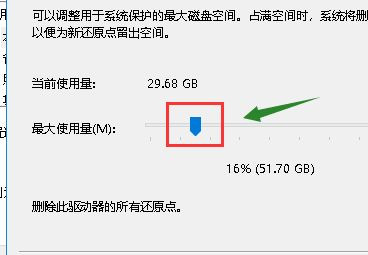
















































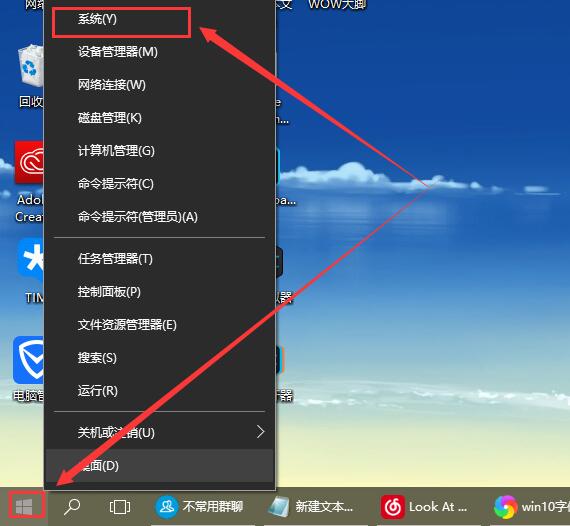
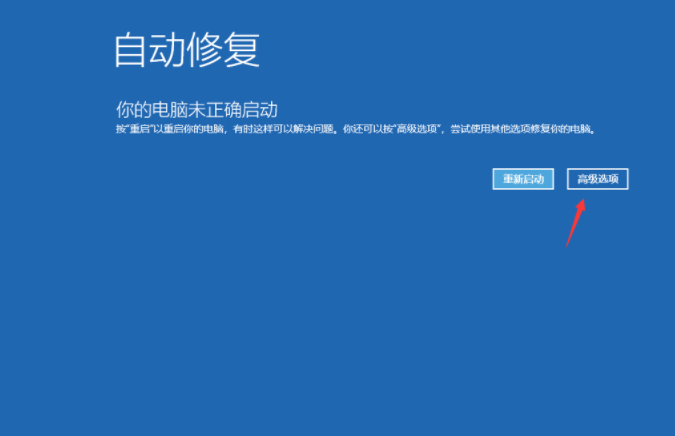
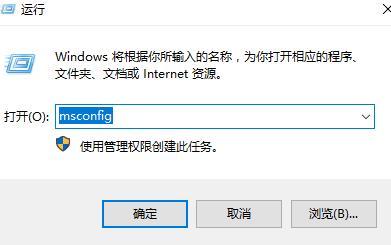
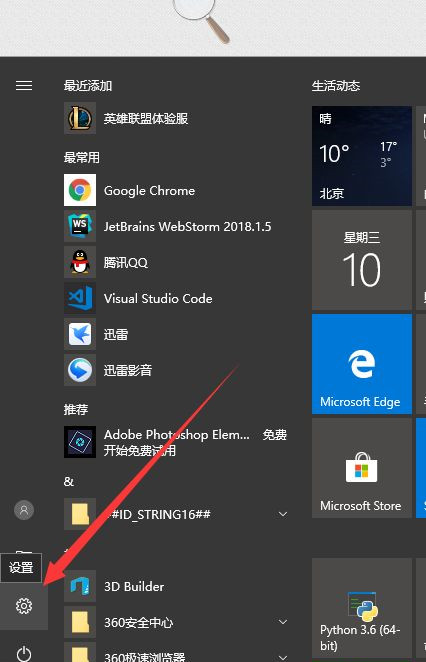
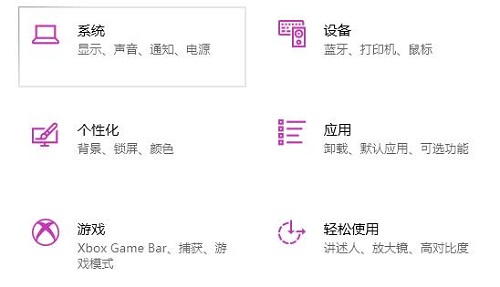
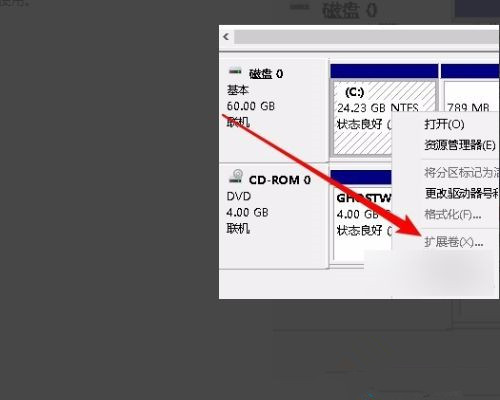
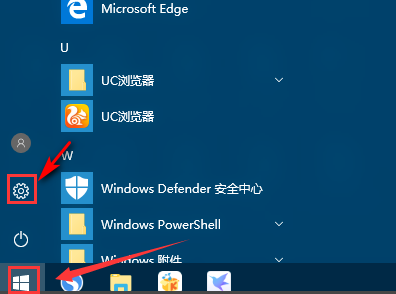


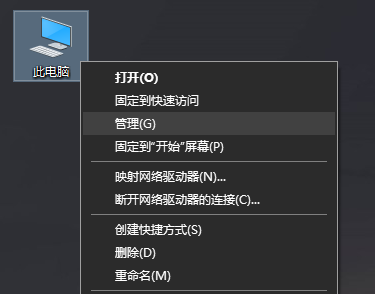
 营业执照公示信息
营业执照公示信息